win10系统快速启动栏设置的操作办法-
来源:game773整合
作者:
时间:2024-03-08 22:01
小编:773游戏
电脑在使用的过程中,总会遇到一些问题。而最近有用户反映,电脑升级win10系统后,桌面的快速启动栏不见了,电脑使用起来非常不方便,想知道该如何解决这个问题,下面就和我一起来看一下win10系统快速启动栏设置的操作方法吧!

1、右键任务栏空白处,点击“工具栏”,选择“新建工具栏”
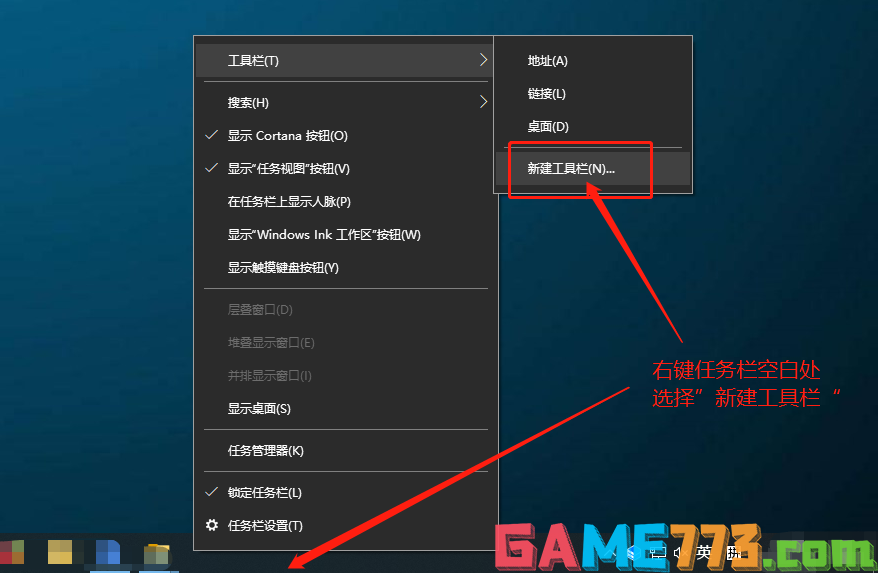
2、在新建工具栏页面中,在“文件夹”出输入“%appdata%\Microsoft\Internet Explorer\Quick Launch”并单击“新建文件夹”
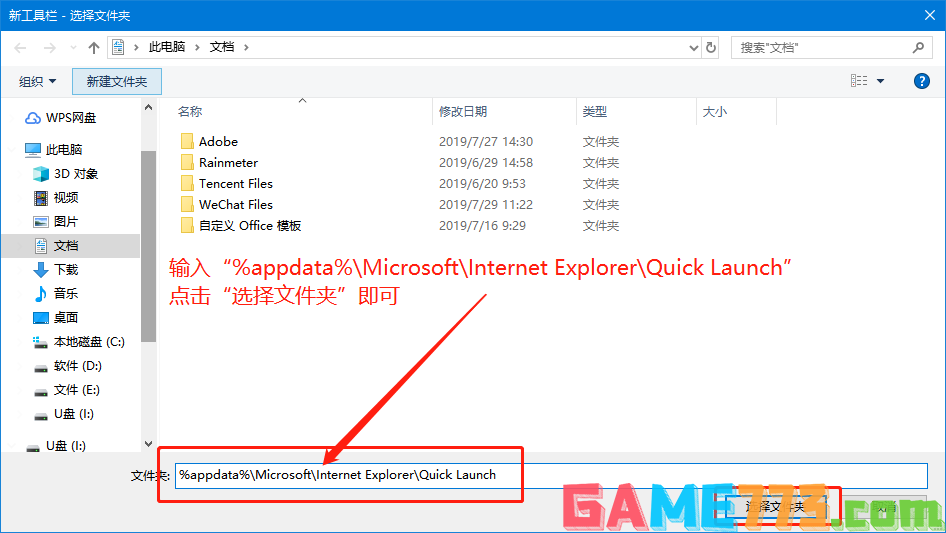
3、随后任务栏会出现“Quick Launch”的文字工具栏,再次右键任务栏空白处,取消勾选“锁定任务栏”,并把“Quick Launch”的文字工具栏直接拖动至任务栏最左侧(即“开始”按钮旁)
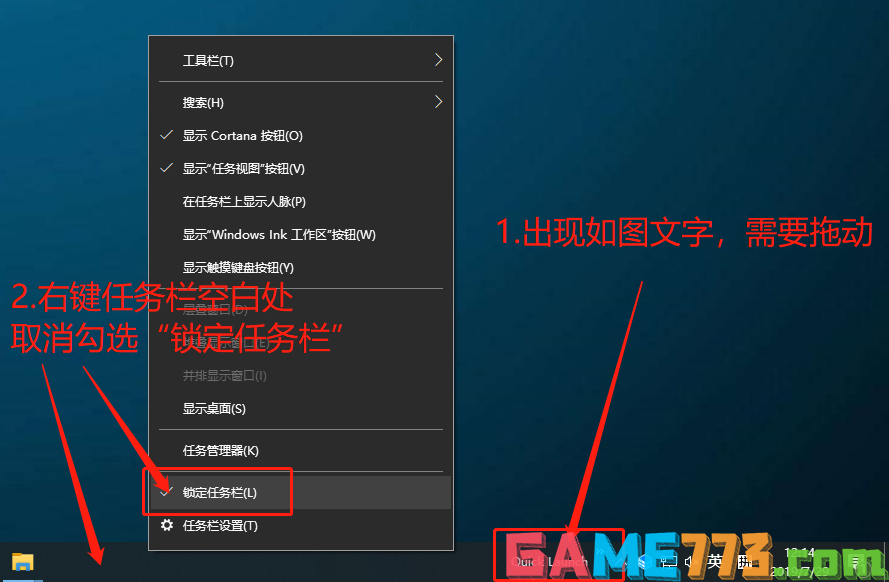
4、拖动完毕后,右键“Quick Launch”,取消勾选“显示文字”和“显示标题”
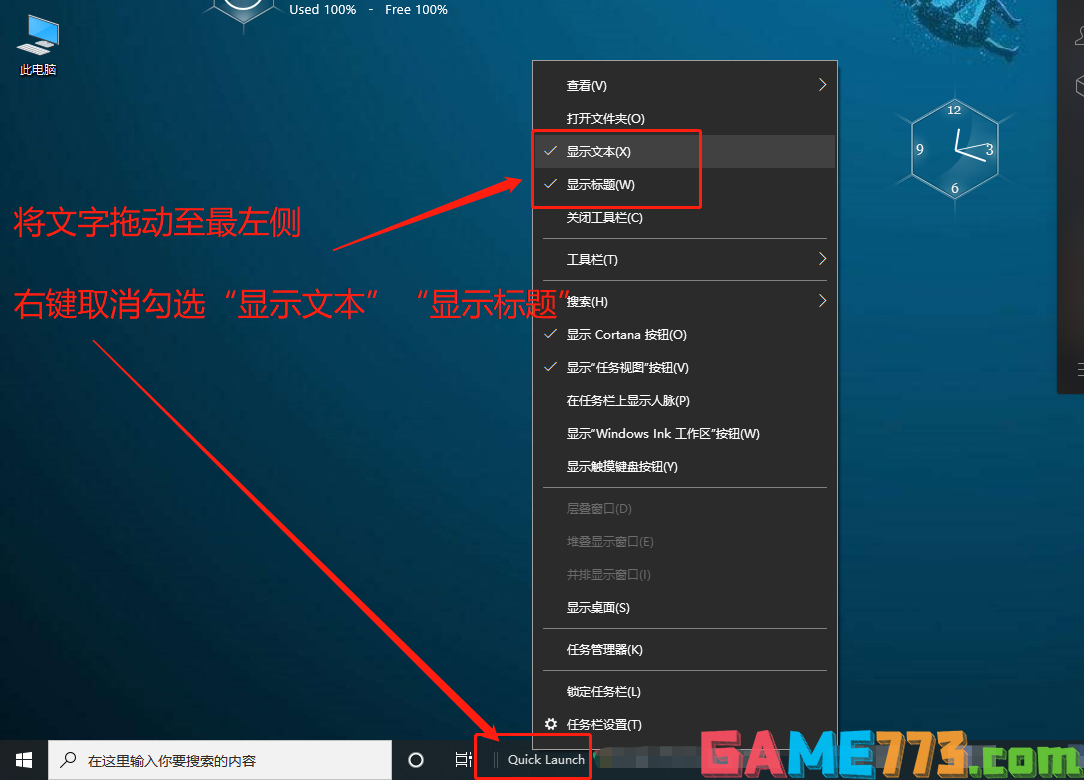
5、随后,右键任务栏空白处选择“查看”,点击“大图标”,有利于观看,最后右键任务栏空白处重新“锁定任务栏”即可
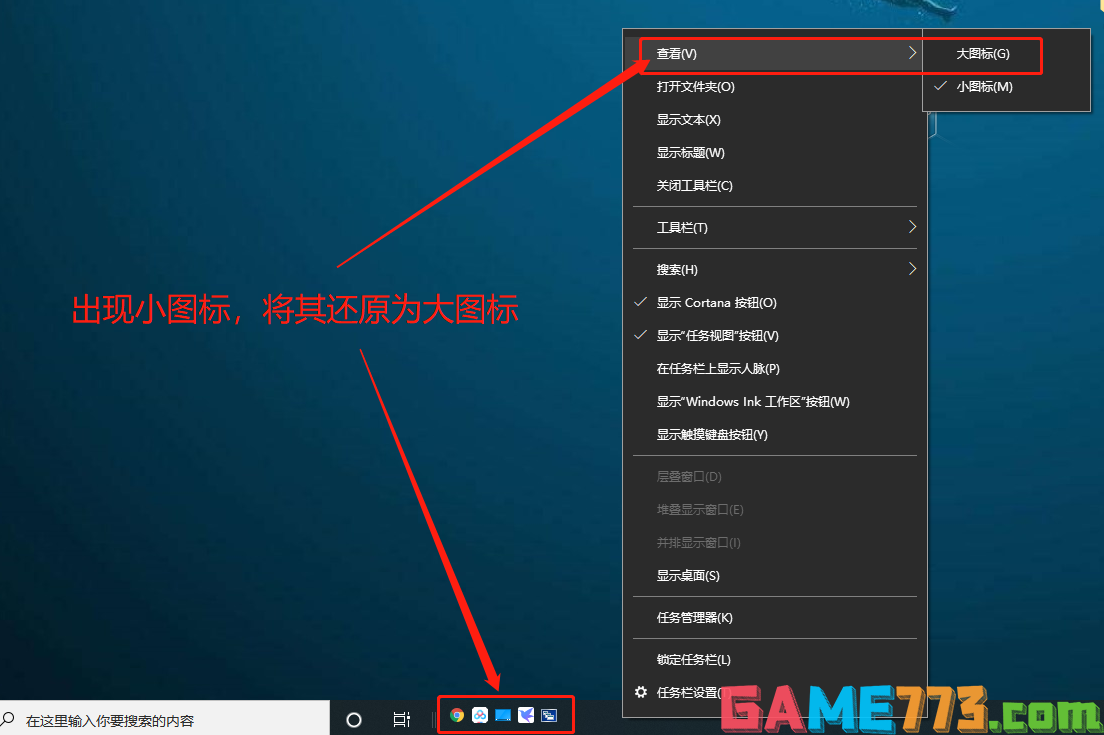
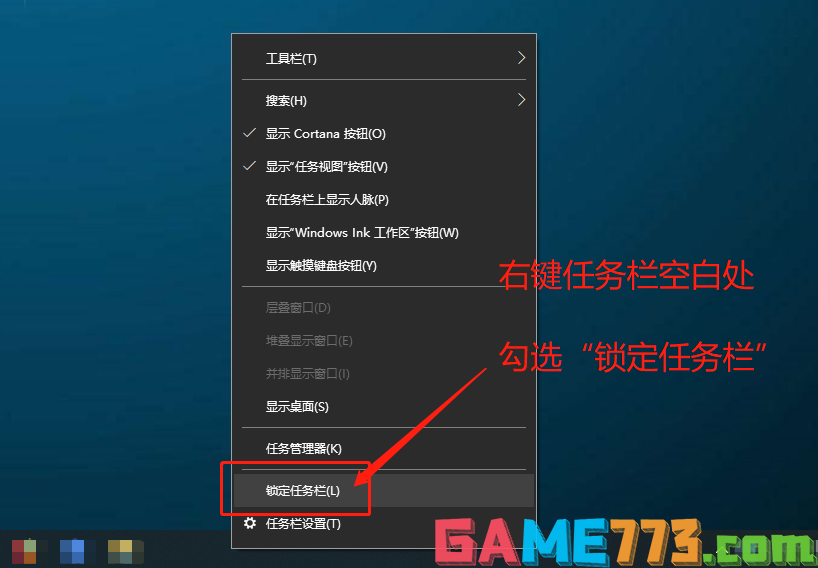
以上就是win10系统快速启动栏设置的操作方法-的全部内容了,文章的版权归原作者所有,如有侵犯您的权利,请及时联系本站删除,更多快速启动栏设置相关资讯,请关注收藏773游戏网。
下一篇:最后一页














